Windows 11のエクスプローラーはデザインが刷新され、シンプルでモダンな見た目になりました。しかし「前の方が使いやすかった」と感じる方も少なくありません。
特にWindows 10やそれ以前のクラシックなエクスプローラーに慣れているユーザーにとっては、ボタンの位置や操作感が変わったことで不便に思う場面があるでしょう。
本記事では、Windows 11の新しいエクスプローラーを旧バージョン風に戻す具体的な方法を、初心者にもわかりやすく解説します。設定変更の方法からサードパーティツールの活用まで幅広く紹介しますので、ぜひ自分に合ったやり方を見つけてみてください。

Windows 11は便利になった部分もありますが、慣れ親しんだUIに戻したいという要望も多いのです
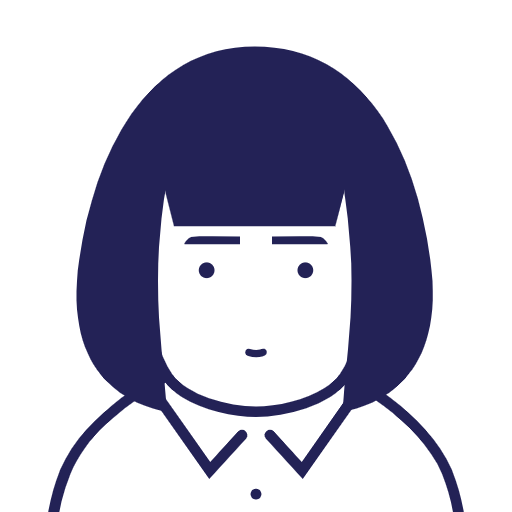
たしかに新しい見た目はカッコいいけど、前の方が操作に慣れてたんだよね…。戻せるのかな?
Windows 11の新しいエクスプローラーとは?
Windows 11のエクスプローラーは、従来のリボンUIが廃止され、アイコン中心のシンプルなデザインに変更されました。よく使う機能は集約されましたが、詳細な操作や昔からの慣れを重視するユーザーにとっては物足りなく感じる部分もあります。
主な変更点
- リボンUIの廃止
- コンパクトなアイコンメニュー
- 新しいコンテキストメニュー(右クリックメニュー)
- クラウド連携機能の強化
旧バージョン風に戻す方法
方法1:設定で「コンパクトビュー」を有効にする
Windows 11では、フォルダやファイルの一覧を「コンパクトビュー」に切り替えることが可能です。これにより、旧バージョンに近い密度で表示できます。
手順
- エクスプローラーを開く
- 上部メニューから「表示」をクリック
- 「コンパクトビュー」を有効にする
この方法はあくまで表示間隔を変えるだけですが、クラシック感を少し取り戻せます。
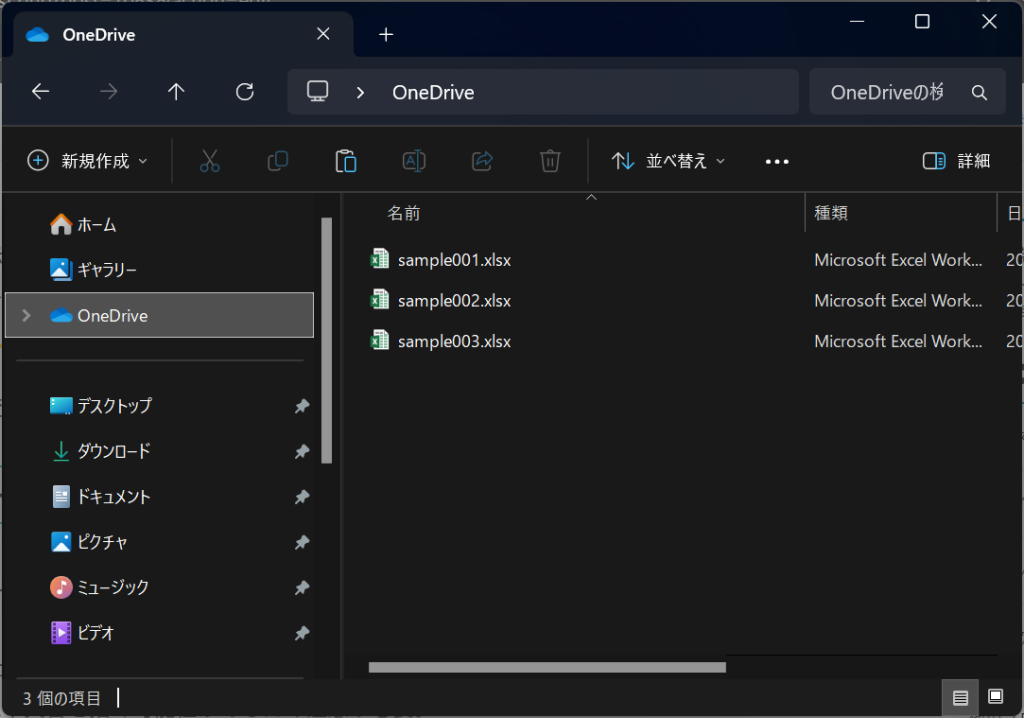
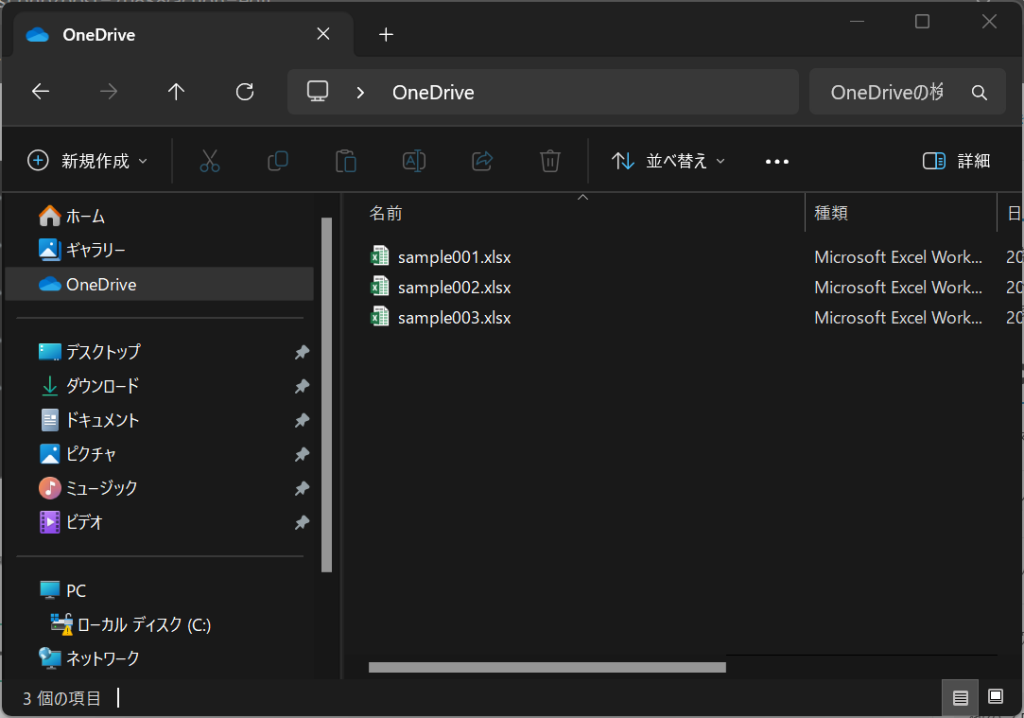
方法2:右クリックメニューを従来型に戻す
エクスプローラと右クリックメニューは密接な関係がありますので、右クリックメニューの表示を従来型に戻すことも、エクスプローラの操作感を昔風に戻すことにつながります。
右クリックメニューを従来型に戻す方法はこの記事でも紹介しています。
この作業により、旧来の右クリックメニューが表示されるようになります。
方法3:サードパーティツールを使う
「OldNewExplorer」や「ExplorerPatcher」などの無料ツールを使うと、より本格的に旧バージョン風に戻せます。
代表的なツール
- ExplorerPatcher
Windows 11のタスクバーやエクスプローラーをWindows 10風に戻せる
https://github.com/valinet/ExplorerPatcher/releases - OldNewExplorer
Windows 7風のエクスプローラーUIに変更可能
https://www.oldnewexplorer.com/ja/download-for-windows

インストール時には必ず公式配布元や信頼できるサイトからダウンロードしましょう
方法4:ファイル表示設定を細かく調整する
エクスプローラーの「フォルダーオプション」から詳細設定を変えると、さらにクラシック感を強化できます。
おすすめの設定
- 隠しファイルを表示
- 拡張子を常に表示
- ナビゲーションウィンドウを有効にする
これらを設定するだけでも、旧バージョンの感覚が戻ってきます。
まとめ
Windows 11のエクスプローラーはモダンで美しい反面、昔からのユーザーには違和感を与えることもあります。
本記事で紹介したように、設定変更やツールを活用すれば、ある程度旧バージョン風に戻すことが可能です。完全にWindows 7や10と同じにすることは難しいですが、自分の使いやすい形にカスタマイズすることで快適さは大きく向上します。
今後のアップデートでも柔軟なUI選択肢が増えることを期待したいところです。

自分に合った操作環境を作るのが一番大切です。安心して調整を楽しんでみてくださいね





コメント